#10 – xentral Howto: xentral mit billbee verbinden
In diesem Beitrag erfährst du, wie du xentral mit billbee verknüpfst, um Bestellungen und Artikeldaten zwischen beiden Systemen auszutauschen. Wir geben dir eine Schritt-für-Schritt-Anleitung mit an die Hand, damit du die billbee-Verknüpfung erfolgreich in xentral installieren kannst.
Funktionen: So nutzt du xentral und billbee zusammen
Wenn du xentral und billbee miteinander verknüpft hast, kannst du folgende Informationen zwischen den Systemen austauschen:
- Bestellungen von billbee an xentral
- Status der Bestellung von xentral an billbee inkl. Trackingnummer
- Artikelbestände von xentral an billbee
Darüber hinaus sind noch einige weitere individuelle Einstellung möglich.
Aktivierung des API-Zugangs für xentral in billbee
Damit ein Informationsaustausch zwischen beiden Systemen stattfinden kann, muss in billbee ein API–Zugang für xentral aktiviert werden.
1. API Schnittstelle in billbee aktivieren
Die Aktivierung erfolgt in billbee als Administrator. Klicke zunächst auf „Einstellungen“ und klicke den Button „billbee API“ unter den Verbindungseinstellungen an.


2. Infos für xentral
Um die Einrichtung in xentral erfolgreich abzuschließen, benötigst du folgende Werte aus der billbee API:
- billbee Benutzername
- billbee API-Passwort
Wichtig: Falls du nicht selbst der Administrator bist, leite die Informationen aus billbee bitte umgehend an den Administrator deines xentral-Accounts weiter.
Einrichtung der billbee-Schnittstelle in xentral
Um die billbee-Schnittstelle in xentral einzurichten, musst du einen neuen Shop in xentral anlegen. Anschließend kannst du die vorher generierten Werte der billbee API in xentral eingeben. Gehe dafür wie folgt vor:
- Klicke in xentral auf „Einstellungen“.
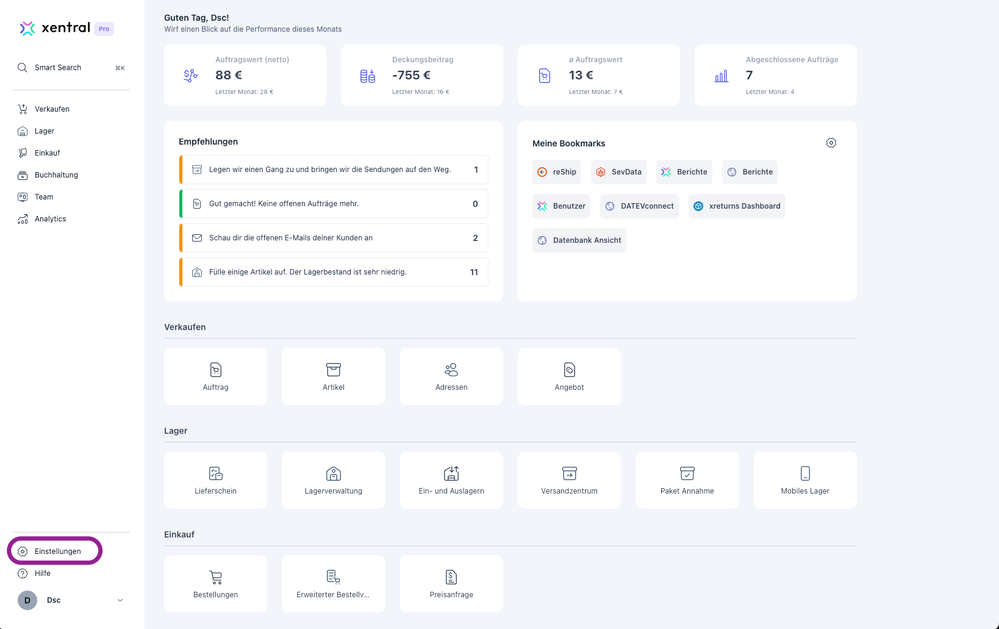
- Wähle „Verkaufen: Shop / Marktplätze“ aus.
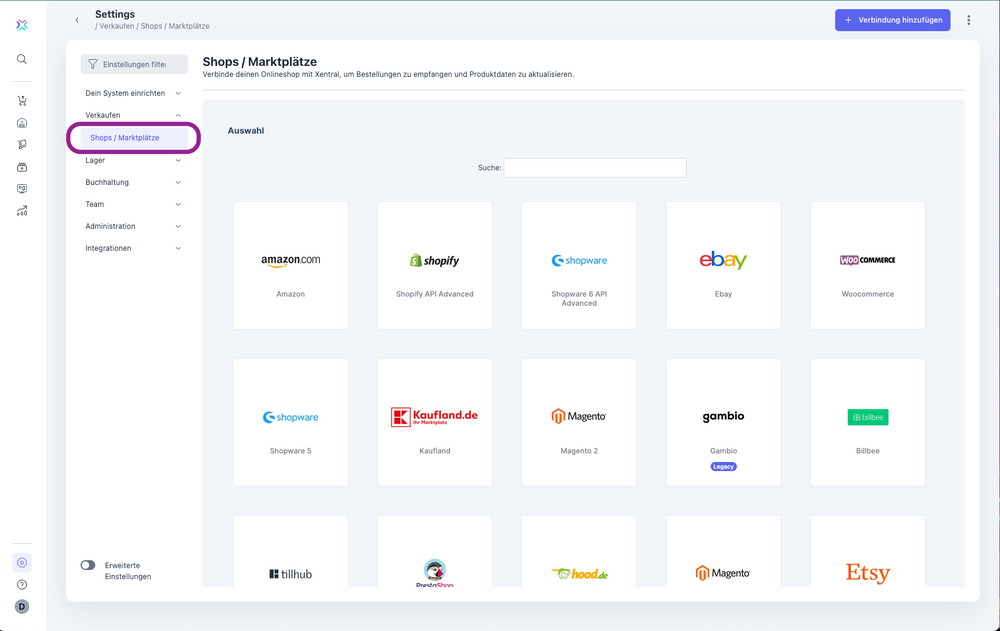
- Klicke den Button „+ Verbindung hinzufügen“ an, um einen neuen Shop anzulegen.
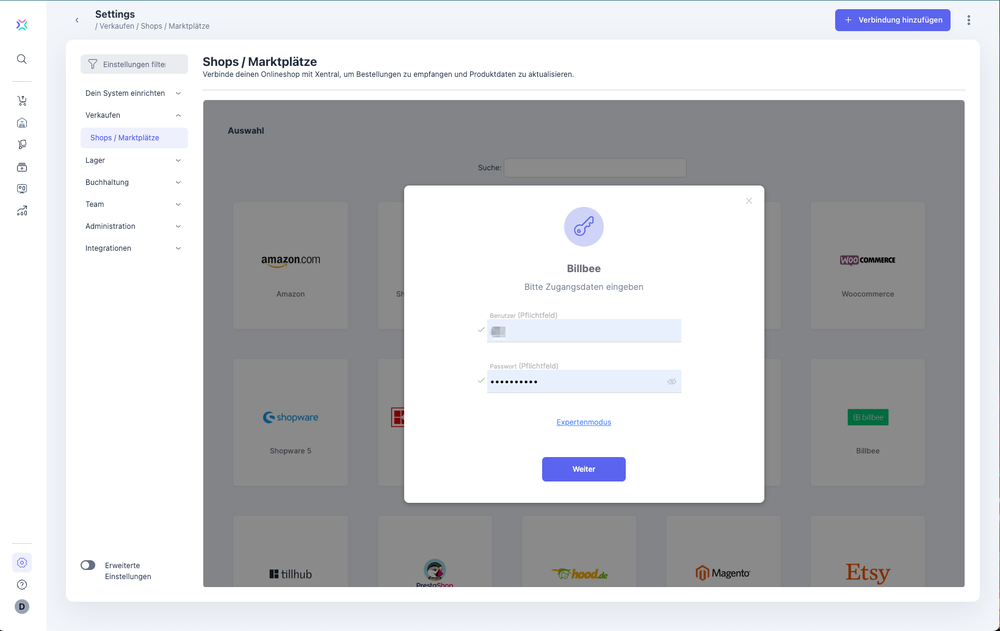
- Wähle dort „billbee“ aus.
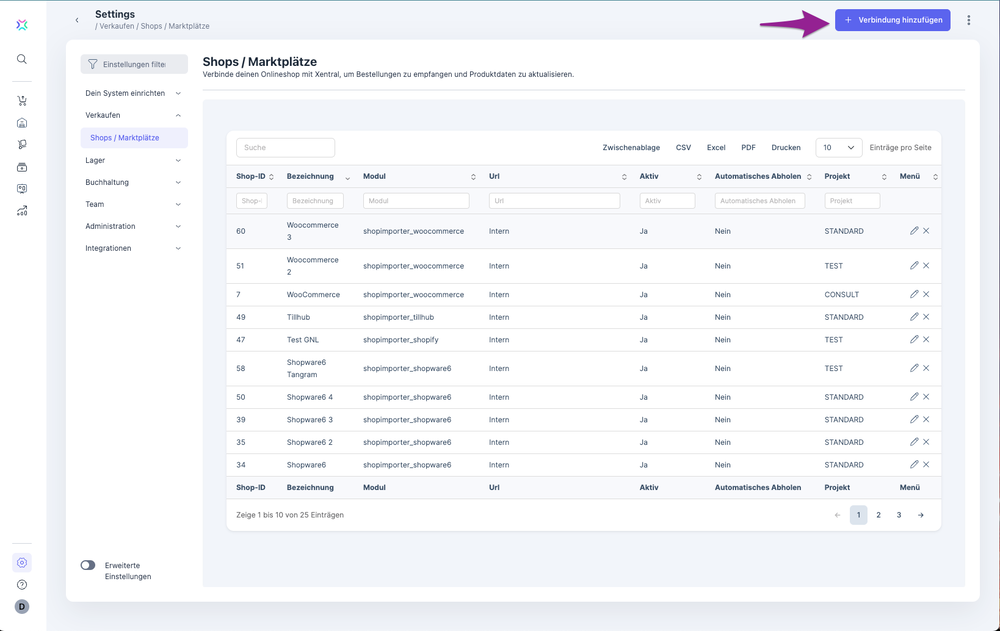
- Die erforderlichen Werte aus der billbee API kannst du nun eingeben. Das sind der billbee-Benutzername und das billbee API-Passwort.
- Klicke nach der Eingabe der Daten auf „Verbindung prüfen“
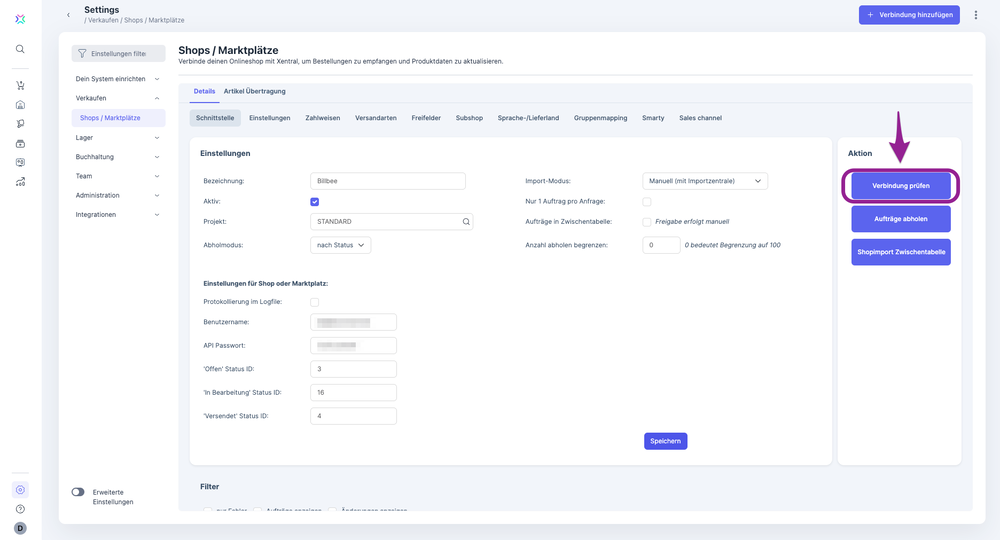
- Bei einer erfolgreichen Verbindung erhältst du den Hinweis „success“.
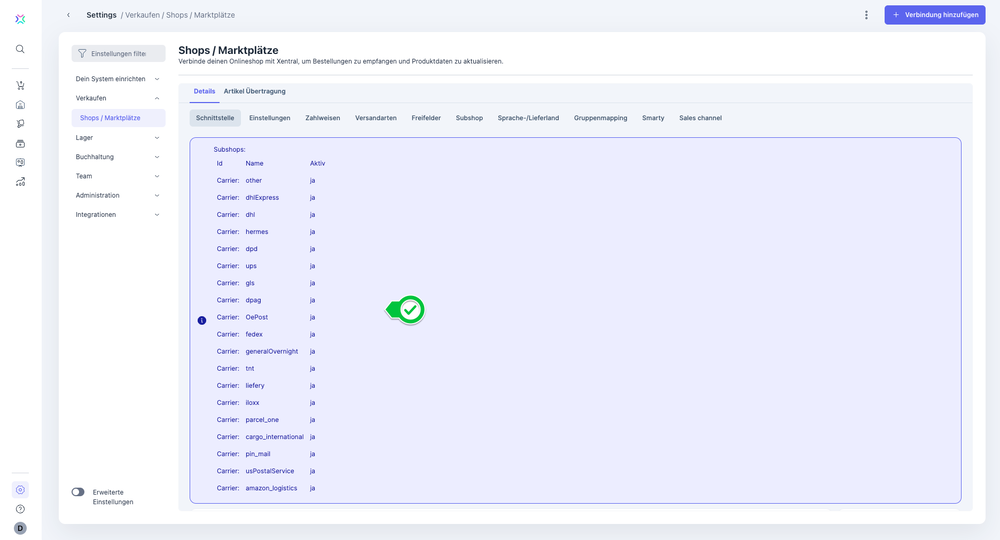
Häufig gestellte Fragen
Nachfolgend beantworten wir die häufig gestellte Fragen zur Verknüpfung von xentral und billbee.
Wie wird der Versand-Status übermittelt?
Es werden alle „offenen” Bestellung an xentral übertragen (Status-ID „3”). Solange die Bestellung in xentral noch nicht bearbeitet wurde, wird in billbee der Status „im Fulfillment” (Status-ID „16”) angezeigt. Nachdem in xentral die Bestellung kommissioniert und ein Versandlabel erzeugt und gescannt wurde, erfolgt die finale Statusrückmeldung „Versendet” (Status-ID „4”). Zusätzlich wird die Trackingnummer (Paket-Nummer) an den Onlineshop zur Bestellung übermittelt.
Wichtig: Die Voreinstellung der Status ID in xentral ist anfangs nicht korrekt. Dort sind die Stauts IDs 2, 3 und 4 eingestellt. Diese müssen in 3, 16 und 4 geändert werden!
Darstellung in xentral unter Shops und Marktplätze:
Können Artikeldaten übertragen werden?
Nein, aktuell (Stand xentral Version 23.x und älter) können keine Artikel-Stammdaten, sondern ausschließlich Artikelbestände, von xentral an billbee übermittelt werden.
Artikelbestände werden immer automatisch von xentral an billbee bzw. das Onlineshop-System übertragen. Die Übertagung des verfügbaren Lagerbestandes eines Artikels erfolgt immer dann, wenn es eine Bestandsveränderung gibt. Dies können Abgänge aufgrund der Kommissionierung, Warenausgänge von Bestellungen oder Zugänge durch Wareneingänge sein.
du weitere Fragen zur Verknüpfung von billbee und xentral haben solltest oder dir eine Beratung wünschst, dann melde dich gerne über unser Kontaktformular bei uns. Wir freuen uns, von dir zu hören, und helfen dir gerne weiter.







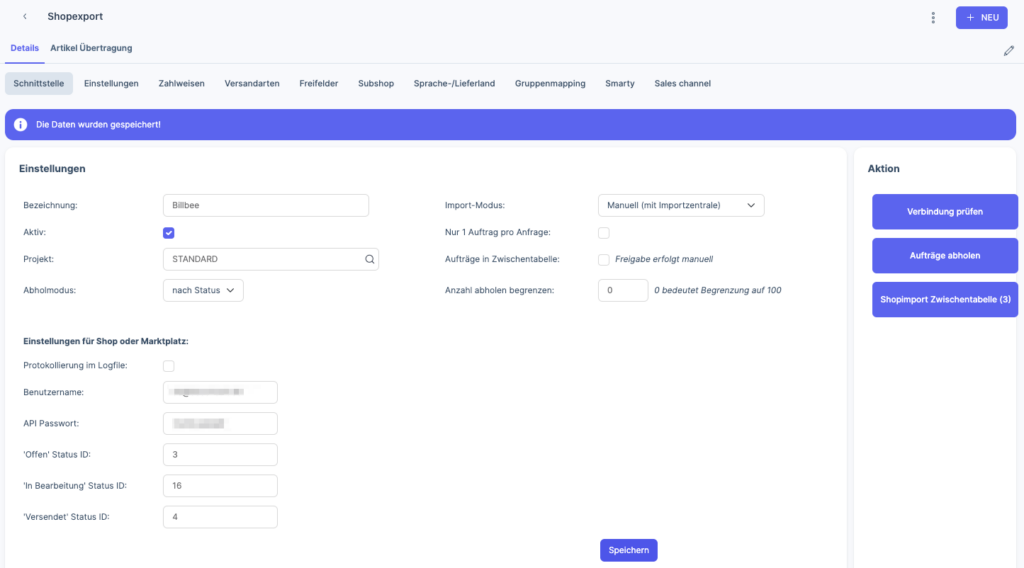
Schreibe einen Kommentar